今天本节教程就给大家介绍怎么通过excel快速制作雷达图。
具体操作步骤:
1、以下面表格为例制作雷达图,三个班每个科目成绩都罗列出来了。
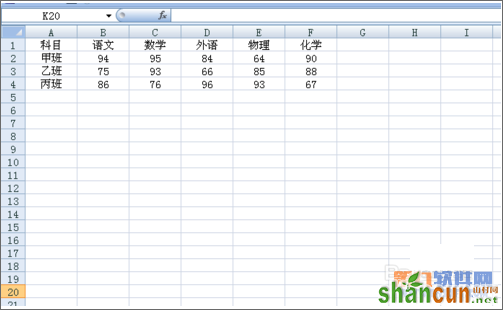
2、选中该表格所有单元格
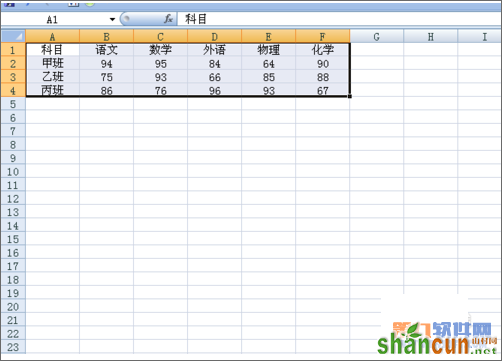
3、选择插入,点击其他图标下面的倒三角,再点击其中的雷达图的一种格式。
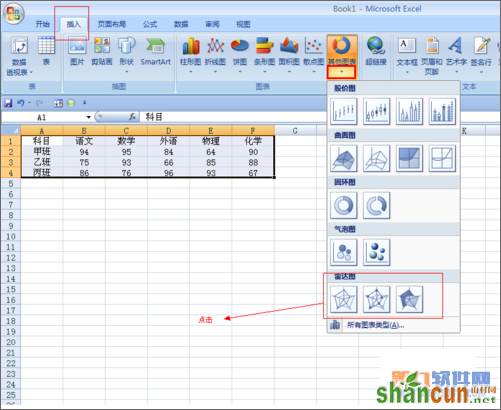
4、看到了吧,雷达图就制作出来了。
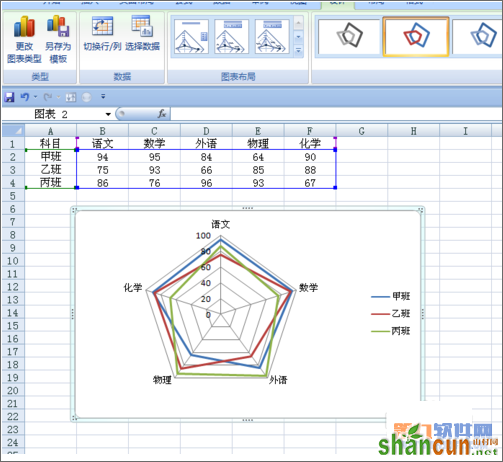
5、通过这个雷达图可以看到很多信息,比如乙班的语文和外语成绩最差,其余三科成绩都不错,有偏科现象,甲班的外语和物理成绩最差,需要追赶,丙班的化学和数学成绩较差等。
温馨提示:
雷达图最好同一标准内分析,差距过大则分析不好看也不准确,excel图表制作需要多种图形结合才能做出精美的图表。















